Lorsque vous lancez un jeu sur votre ordinateur Windows, vous pouvez parfois recevoir un message indiquant: "Vous aurez besoin d'une nouvelle application pour ouvrir ce lien ms-gamingoverlay.” Le même message peut apparaître lorsque vous essayez d'utiliser la barre de jeu. Malheureusement, le redémarrage de votre machine ne résout pas toujours le problème. Voyons ce que vous pouvez faire d'autre pour vous débarrasser de cet ennuyeux apparaitre.
Comment supprimer les fenêtres contextuelles MS Gaming Overlay Link
Forcer l'arrêt de la barre de jeu
- Lancez le Gestionnaire des tâches.
- Clique sur le Processus languette.
- Faites un clic droit sur le Barre de jeu.
- Sélectionner Tâche finale.
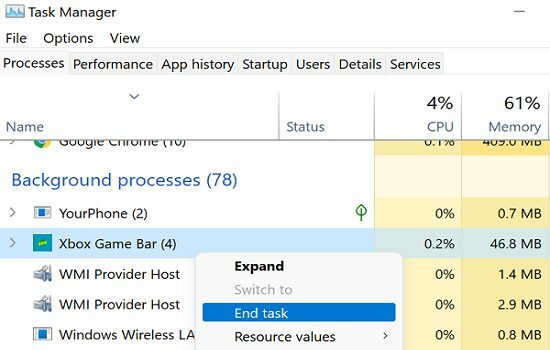
- Vérifiez si vous obtenez toujours la même erreur.
Désactiver l'enregistrement de la barre de jeu
- Aller vers Réglages.
- Cliquer sur Jeux.
- Ensuite, sélectionnez le Barre de jeu option.
- Désactivez l'option qui lit Enregistrez des extraits de jeu, des captures d'écran et diffusez-les à l'aide de la barre de jeu.
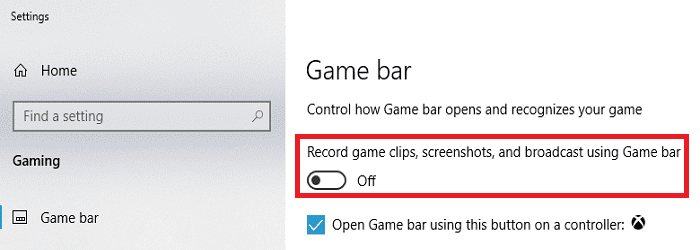
Si vous utilisez Windows 11, accédez à
Réglages → Jeux → Captures et désactiver toutes les options d'enregistrement.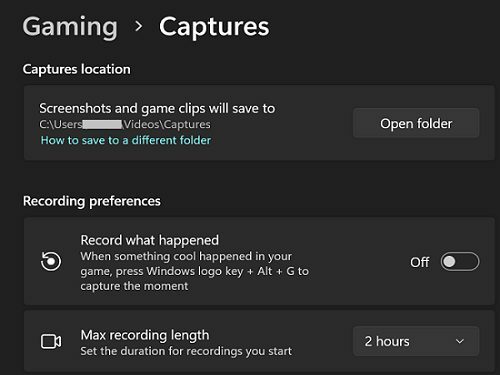
Désinstaller ou réinstaller Discord
Si vous avez installé Discord, essayez de désinstaller l'application et vérifiez si cette solution résout le problème.
- Aller à Panneau de commande.
- Cliquer sur Désinstaller un programme.
- Sélectionner Discorde.
- Frappez le Désinstaller bouton.
- Redémarrez votre ordinateur et vérifiez les résultats.
Si vous utilisez régulièrement Discord, vous pouvez installer une nouvelle copie de l'application. Espérons que la réinstallation de l'application résoudra le problème.
Réparer et réinitialiser l'application Microsoft Store
Essayez de réinitialiser l'application Microsoft Store et vérifiez si vous remarquez des améliorations.
- Aller vers Réglages.
- Cliquer sur applications.
- Ensuite aller à Applications et fonctionnalités.
- Localisez le Application Microsoft Store et cliquez sur Plus d'options (les trois points).
- Cliquer sur Options avancées.
- Tout d'abord, utilisez le réparation bouton.
- Si le problème persiste, sélectionnez le Réinitialiser option.
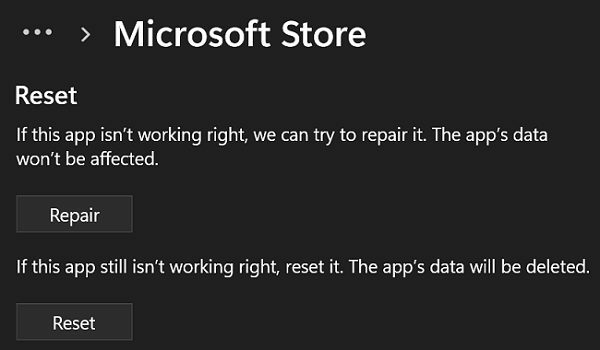
Conclusion
Pour vous débarrasser des fenêtres contextuelles gênantes du lien ms-gamingoverlay, forcez l'arrêt de la barre de jeu. De plus, désactivez l'enregistrement de la barre de jeu et désinstallez Discord. Si le problème persiste, réparez et réinitialisez l'application Microsoft Store.
Cliquez sur les commentaires ci-dessous et faites-nous savoir si ces solutions vous ont aidé à éliminer les fenêtres contextuelles du lien ms-gamingoverlay.